Publicité
Si votre ordinateur ralentit lorsqu'il est connecté à Internet, il peut être difficile d'en identifier la cause. Après tout, vous ne penseriez pas qu'être en ligne n'a rien à voir avec la vitesse de fonctionnement de votre PC.
Cependant, il existe plusieurs raisons pour lesquelles la connexion en ligne peut ralentir le fonctionnement de votre ordinateur. Examinons plusieurs d'entre eux et comment les résoudre.
Vitesse vs Vitesse Internet
Avant de commencer, notez que nous discutons des correctifs pour lesquels votre ordinateur devient lent après la connexion à Internet. Cette lenteur affecte tout, de l'ouverture des fichiers à l'échange entre les programmes. Bien que cela affecte généralement les ordinateurs moins puissants, cela peut arriver à n'importe qui.
Il s'agit d'un problème distinct d'une connexion Internet lente globale. Si vous rencontrez ce problème, passez en revue éléments courants qui peuvent ralentir votre réseau domestique 9 choses qui pourraient ralentir votre réseau Wi-Fi domestique Fatigué d'Internet lent ou inégal? Vérifiez ces éléments qui pourraient ralentir votre réseau Wi-Fi domestique. Lire la suite au lieu.
1. Windows Update au travail
Si votre ordinateur n'est pas connecté à Internet en permanence, il doit faire beaucoup de rattrapage lorsque vous revenez en ligne. Windows Update est l'un des principaux contributeurs à ce problème.
Étant donné que Windows 10 recherche et applique régulièrement des mises à jour en arrière-plan, vous pouvez remarquer un ralentissement soudain lorsque vous vous connectez. Ce n'est pas autant un problème que sur les versions précédentes de Windows, mais cela peut toujours ralentir votre système pendant que Windows Update fait son travail.
Configurer Windows Update

Pour lutter contre cela, vous pouvez modifier quelques paramètres de Windows Update. Visite Paramètres> Mise à jour et sécurité> Optimisation de la livraison. Si vous avez Autoriser les téléchargements à partir d'autres PC curseur activé, Windows utilisera une connexion de type peer-to-peer pour partager des morceaux de mises à jour Windows entre votre machine et d'autres. Vous pouvez choisir de partager avec des PC sur votre réseau local ou Internet en général.
Si ce paramètre est activé, essayez de le désactiver et voyez si cela résout votre problème. Inversement, s'il est désactivé, peut-être que l'activer vous aidera à obtenir des mises à jour plus efficacement. Nous vous recommandons toutefois de ne pas partager les mises à jour avec l'ensemble d'Internet.
Sélectionner Options avancées sur cette page pour un autre paramètre utile. Ici, vous pouvez choisir de limiter le pourcentage de bande passante que Windows 10 utilise pour télécharger (et télécharger, le cas échéant) les mises à jour à la fois au premier plan et en arrière-plan. C'est un moyen facile de faire fonctionner Windows Update moins lourdement sans le couper totalement.
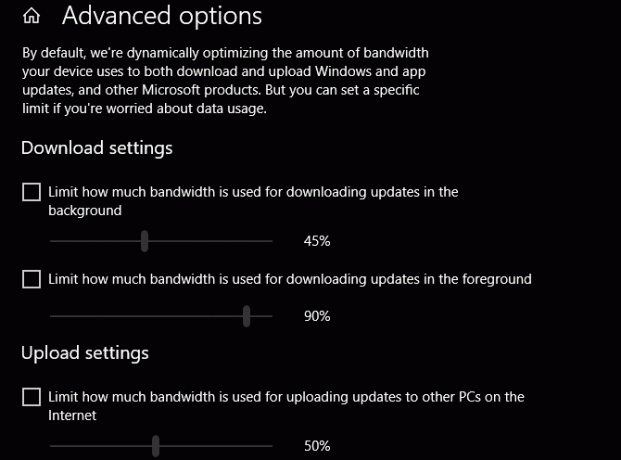
Si vous avez besoin d'une mesure plus drastique, vous pouvez suspendre toutes les mises à jour Windows pendant un certain temps 7 façons de désactiver temporairement Windows Update dans Windows 10Windows Update maintient votre système corrigé et sûr. Dans Windows 10, vous êtes à la merci du calendrier de Microsoft à moins que vous ne connaissiez des paramètres et des réglages cachés. Alors, gardez Windows Update sous contrôle. Lire la suite . Passer au Windows Update onglet et sélectionnez Options avancées. Cela vous permet d'activer Suspendre les mises à jour curseur pour empêcher l'installation des mises à jour Windows pendant 35 jours maximum.
Lorsque vous êtes prêt à installer les mises à jour, désactivez cette fonctionnalité et laissez Windows Update s'exécuter. Vous pouvez ensuite le réactiver jusqu'à ce que vous soyez prêt la prochaine fois. Notez que cela vous empêchera d'obtenir des correctifs opportuns qui peuvent cependant être critiques.

2. Synchronisation du stockage dans le cloud
Windows Update n'est pas le seul service qui utilise régulièrement beaucoup de bande passante réseau. Si vous utilisez des services de stockage cloud comme Dropbox, Google Drive ou OneDrive, ils recherchent régulièrement de nouveaux fichiers à synchroniser. La plupart du temps, cela ne devrait pas être un gros problème, mais s'ils commencent soudainement à travailler avec une tonne de fichiers, votre ordinateur pourrait ralentir.
Parfois, votre stockage cloud fonctionne lorsque vous ne vous y attendez pas. Si vous avez activé la fonction de téléchargement de la caméra mobile et que vous rentrez chez vous après avoir pris une tonne de photos, elle pourrait se prolonger pendant la synchronisation de toutes celles-ci. Ou si vous venez de placer une énorme vidéo dans le stockage cloud, le téléchargement peut prendre une heure ou plus.
Bien que le logiciel fonctionne fortement, il peut avoir un impact sur les performances globales de votre ordinateur. La solution est similaire à ce que nous avons discuté pour Windows Update. Si vous ne souhaitez pas que vos applications de stockage dans le cloud soient synchronisées, cliquez avec le bouton droit sur leur icône dans la barre d'état système et choisissez Suspendre la synchronisation. Si votre système revient à la normale après cela, vous avez trouvé le problème.

Pour réduire l'impact de la synchronisation sans l'arrêter totalement, ouvrez le panneau des paramètres de l'application choisie. La plupart d’entre eux Bande passante ou une section similaire qui vous permet de contrôler le travail de vos applications en arrière-plan.
Ce n'est pas seulement le stockage cloud qui peut avoir ce problème. Des outils lourds en réseau comme BitTorrent pourraient également en être la cause. Si vous utilisez un logiciel de sauvegarde qui sauvegarde sur le cloud, tel que Backblaze, vous pourriez rencontrer quelque chose de similaire. Jetez un œil à ses paramètres pour y remédier et envisagez de définir une heure spécifique pour sauvegarder chaque jour lorsque vous n'utilisez pas l'ordinateur.
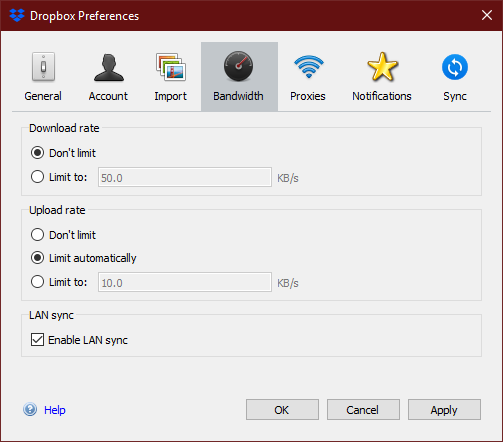
3. Une infection par un malware
Une autre raison pour laquelle votre ordinateur peut fonctionner lentement lorsqu'il est connecté à Internet est un virus ou un autre malware qui fait des ravages. Souvent, les logiciels malveillants abusent de votre connexion réseau pour téléphoner à la maison avec des données, utiliser votre bande passante dans le cadre d'un botnet, ou même simplement pour vous ennuyer.
Bien que cela puisse entraîner une connexion réseau lente, vous pouvez également voir les performances de votre ordinateur s’arrêter. Pour le savoir, vous devez exécuter une analyse avec votre programme antivirus. Pour obtenir un deuxième avis et rechercher les logiciels malveillants que les logiciels antivirus standard pourraient ne pas trouver, nous vous recommandons également de rechercher les logiciels malveillants avec la version gratuite de Malwarebytes.
Si vous trouvez quelque chose, effectuez l'action recommandée pour la mettre en quarantaine ou supprimez-la. Vérifiez ensuite si votre ordinateur fonctionne mieux en ligne.
4. Performances du disque dur
Internet est si rapide que la vitesse d'écriture de mon disque dur ne peut pas suivre pic.twitter.com/wb2OaNMmmY
- Speed Weed (@SW_proper) 11 octobre 2017
Bien que ce ne soit pas aussi probable que les scénarios ci-dessus, si votre PC ralentit lorsqu'il est connecté à Internet, votre disque dur mérite peut-être le blâme.
Comme vous le savez peut-être, les disques durs traditionnels (HDD) ont des pièces mobiles et sont donc beaucoup plus lents que les disques SSD. Si vous disposez d'une connexion Internet extrêmement rapide, il est possible que votre vitesse Internet soit si rapide que votre lecteur ne puisse pas suivre.
Par exemple, votre connexion peut télécharger des fichiers volumineux plus rapidement que votre disque dur ne peut les écrire sur le disque. Cela entraînera un ralentissement du système, car votre disque dur fait des heures supplémentaires pour terminer le travail.
Si vous avez exclu les causes ci-dessus et avez toujours un disque dur dans votre ordinateur, nous vous recommandons de passer à un SSD. Non seulement cela résoudra probablement votre problème, mais un SSD accélère tous les aspects de votre ordinateur. C'est une excellente mise à niveau complète.
Voir notre guide pour déplacer Windows d'un disque dur vers un SSD Comment déplacer Windows du disque dur vers le SSD pour améliorer les performancesUne mise à niveau du disque SSD améliore vraiment les performances. Mais comment pouvez-vous presser une grande installation de Windows sur un minuscule SSD? Les utilisateurs de Windows peuvent migrer confortablement du disque dur vers le SSD en très peu de temps. Lire la suite pour aider.
Diagnostiquer d'autres problèmes de performances

Les quatre cas ci-dessus couvrent les raisons courantes pour lesquelles les performances de votre ordinateur souffrent une fois que vous vous connectez. Dans la plupart des cas, l'ensemble de votre système ralentit lorsqu'un processus utilise une grande quantité de ressources réseau. Vous pouvez le vérifier vous-même pour diagnostiquer le problème si les conseils ci-dessus ne vous ont pas aidé.
Pour ce faire, ouvrez le Gestionnaire des tâches en appuyant sur Ctrl + Maj + Échap. Cliquez sur Plus de détails pour développer cela si vous ne voyez qu'une liste de noms d'applications. Sur le Processus onglet, cliquez sur Réseau en-tête pour trier par le traitement en utilisant le plus de bande passante. Cela vous aidera comprendre ce qui met votre connexion à rude épreuve Qu'est-ce qui utilise ma bande passante? 5 conseils pour surveiller l'utilisation du réseau domestiqueQuelque chose vide-t-il votre capacité de bande passante Internet? Vérifiez et dépannez ce qui utilise votre bande passante avec ces conseils. Lire la suite et ralentir votre PC.
Pour plus d'informations, passez à la Performance onglet et choisissez Moniteur de ressources ouvertes. le Réseau L'onglet de cet utilitaire fournit plus de détails sur ce que les applications font avec votre connexion réseau.
Enfin, vous devez vous assurer d'avoir mis à jour vos pilotes Comment trouver et remplacer les pilotes Windows obsolètesVos pilotes sont peut-être obsolètes et doivent être mis à jour, mais comment savoir? Voici ce que vous devez savoir et comment procéder. Lire la suite , en particulier les pilotes de réseau et de chipset, vers la dernière version. Il est possible qu'un pilote buggy soit à l'origine de votre problème.
Gardez des performances élevées, même hors ligne
La prochaine fois que votre ordinateur ralentira lorsqu'il sera connecté à Internet, vous saurez quoi faire. Espérons qu'il s'agit d'un problème temporaire qui disparaît une fois qu'une application a terminé sa tâche.
Si votre ordinateur semble encore lent et que vous savez que ce n'est pas un problème de réseau, consultez comment augmenter les performances de Windows 10 14 façons de rendre Windows 10 plus rapide et d'améliorer les performancesIl n'est pas difficile de rendre Windows 10 plus rapide. Voici plusieurs méthodes pour améliorer la vitesse et les performances de Windows 10. Lire la suite pour qu'il se sente plus rapide dans l'ensemble.
Ben est rédacteur en chef adjoint et directeur de la publication sponsorisée chez MakeUseOf. Il est titulaire d'un B.S. en systèmes d'information informatique du Grove City College, où il est diplômé Cum Laude et avec distinction dans sa majeure. Il aime aider les autres et se passionne pour les jeux vidéo en tant que médium.
